Izlabojiet Minecraft kļūdu, neizdevās uzrakstīt pamatdatu
Miscellanea / / November 28, 2021
Mojang Studios izlaida Minecraft 2011. gada novembrī, un drīz pēc tam tas guva panākumus. Katru mēnesi spēlē piesakās aptuveni deviņdesmit viens miljons spēlētāju, kas ir lielākais spēlētāju skaits salīdzinājumā ar citām tiešsaistes spēlēm. Tā atbalsta MacOS, Windows, iOS un Android ierīces, kā arī Xbox un PlayStation. Tomēr daudzi spēlētāji ir ziņojuši par kļūdu: Neizdevās uzrakstīt pamata izdruku. Minidumps pēc noklusējuma nav iespējots Windows klientu versijās. Izlasiet mūsu ceļvedi, lai uzzinātu, kā novērst Minecraft kļūdu, kurā neizdevās ierakstīt Core Dump operētājsistēmā Windows 10. Turklāt šis raksts palīdzēs arī iespējot Minidumps operētājsistēmā Windows 10.

Saturs
- Kā labot Minecraft kļūdu, kurā neizdevās ierakstīt Core Dump operētājsistēmā Windows 10
- 1. metode: atjauniniet/pārinstalējiet grafikas kartes draiveri
- 2. metode: atjauniniet Java
- 3. metode: atjauniniet Windows
- 4. metode: iespējojiet VSync un trīskāršo buferizāciju (NVIDIA lietotājiem)
- 5. metode: izveidojiet izgāztuves failu
- 6. metode: atkārtoti instalējiet AMD Catalyst Utility (AMD lietotājiem)
Kā labot Minecraft kļūdu, kurā neizdevās ierakstīt Core Dump operētājsistēmā Windows 10
Vispirms sapratīsim šīs kļūdas iemeslus un pēc tam pārejiet pie risinājumiem, lai to novērstu.
- Novecojuši draiveri: Ja sistēmas draiveri ir novecojuši vai nav saderīgi ar spēles palaišanas programmu, jūs varat saskarties ar kļūdu Neizdevās Write Core Dump Minecraft.
- Bojāti/trūkstoši AMD programmatūras faili: Jūs varētu saskarties Neizdevās uzrakstīt pamata izdruku. Minidumps pēc noklusējuma nav iespējots Windows klientu versijās kļūda, ko izraisa bojāti faili AMD programmatūras instalēšanas programmā.
- Trešās puses antivīrusu darbības traucējumi: bloķē spēles svarīgu funkcionalitāti un rada nepatikšanas.
- Novecojusi Windows operētājsistēma: Tas var arī izraisīt šo problēmu.
- NVIDIA VSync un trīskāršās buferizācijas iestatījumi: Ja tas nav iespējots, pašreizējie grafikas kartes iestatījumi neatbalstīs šīs funkcijas, kā rezultātā radīsies problēma Neizdevās rakstīt Core Dump.
- Java faili nav atjaunināti: Minecraft pamatā ir Java programmēšana. Tātad, ja Java faili netiek atjaunināti atbilstoši spēles palaidējam, operētājsistēmā Windows 10 radīsies Minecraft kļūda, lai ierakstītu Core Dump.
- Trūkst vai bojāts izgāztuves fails: izgāztuves fails uztur datu digitālu ierakstu, kas atbilst jebkurai avārijai. Ja jūsu sistēmā nav izgāztuves faila, pastāv lielāka iespēja, ka neizdevās ierakstīt pamata izdruku. Minidumps pēc noklusējuma nav iespējots Windows klientu versijās, kurās rodas kļūda.
Šajā sadaļā mēs esam apkopojuši un sakārtojuši visus iespējamos risinājumus, lai novērstu Minecraft kļūdu Neizdevās uzrakstīt Core Dump atbilstoši lietotāja ērtībām.
1. metode: atjauniniet/pārinstalējiet grafikas kartes draiveri
Lai izvairītos no šīs problēmas, atjauniniet grafikas draiverus vai atkārtoti instalējiet videokartes draiverus atbilstoši palaišanas programmai.
1.A metode: atjauniniet draiverus
1. Nospiediet Windows + Xatslēgas un atlasiet Ierīču pārvaldnieks, kā parādīts.

2. Veiciet dubultklikšķi uz Displeja adapteri lai to paplašinātu.
3. Tagad ar peles labo pogu noklikšķiniet uz sava video kartes draiveris un noklikšķiniet uz Atjaunināt draiveri, kā izcelts.
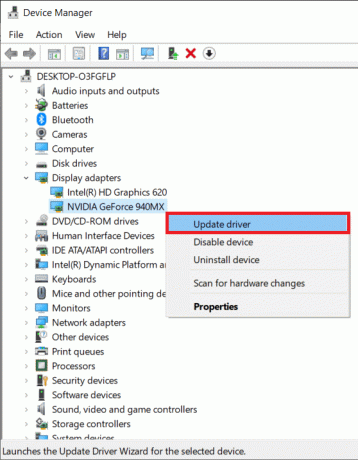
4. Tālāk noklikšķiniet uz Pārlūkojiet manu datoru, lai atrastu draiverus lai manuāli atrastu un instalētu draiveri.
5. Klikšķiniet uz Pārlūkot… lai izvēlētos Minecraft instalācijas direktoriju. Pēc tam noklikšķiniet uz Nākamais.
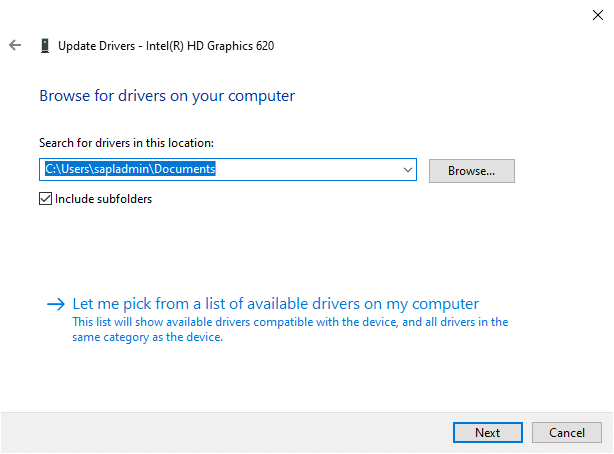
6A. Šoferi būs atjaunināts uz jaunāko versiju ja tie nav atjaunināti.
6B. Ja tie jau ir atjaunināšanas stadijā, tiek parādīts ekrāns, sistēma Windows ir noteikusi, ka vislabākais draiveris šai ierīcei jau ir instalēts. Iespējams, Windows Update vai ierīces ražotāja vietnē ir pieejami labāki draiveri.
7. Noklikšķiniet uz Aizvērt pogu, lai izietu no loga.
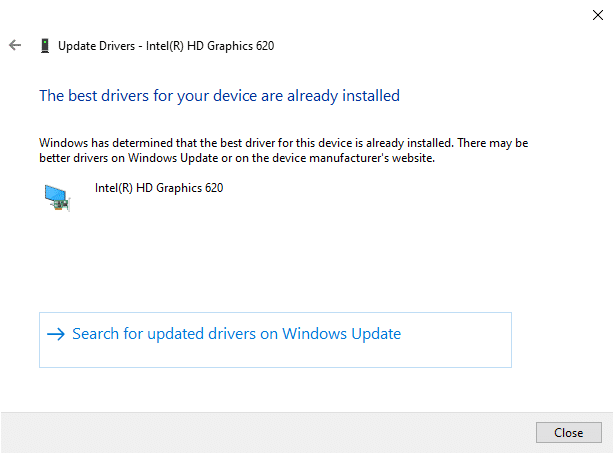
1.B metode: atkārtoti instalējiet displeja draiverus
1. Palaist Ierīču pārvaldnieks un paplašināt Displeja adapteri izmantojot iepriekš minētās darbības.
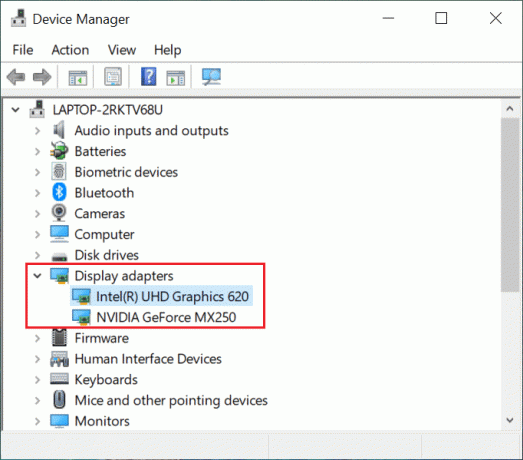
2. Tagad ar peles labo pogu noklikšķiniet uz video kartes draiveris un atlasiet Atinstalējiet ierīci.
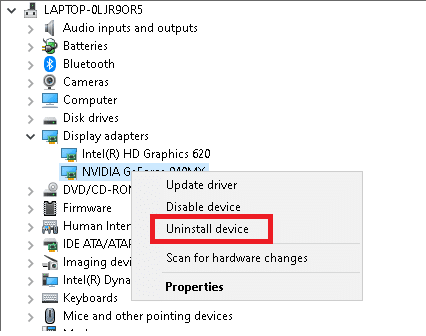
3. Tagad ekrānā tiks parādīts brīdinājuma uzvedne. Atzīmējiet izvēles rūtiņu Izdzēsiet šīs ierīces draivera programmatūru un noklikšķiniet Atinstalēt.
4. Lejupielādējiet un instalējiet draiverus, izmantojot ražotāja vietni, piemēram, NVIDIA.

5. Pēc tam izpildiet ekrānā redzamās instrukcijas lai pabeigtu instalēšanu un palaistu izpildāmo failu.
Piezīme: Instalējot ierīcē jaunu videokartes draiveri, sistēma var vairākas reizes atsāknēties.
Lasi arī:Labojiet grafisko karti, kas nav noteikta operētājsistēmā Windows 10
2. metode: atjauniniet Java
Būtisks konflikts rodas, ja izmantojat Minecraft Error Game Launcher tās jaunākajā versijā, kamēr Java faili ir novecojuši. Tas var novest pie Minecraft kļūda Neizdevās uzrakstīt kodola izdruku. Minidumps pēc noklusējuma nav iespējots Windows klientu versijās. Vienīgais risinājums ir atjaunināt Java failus atbilstoši palaišanas programmai.
1. Palaist Konfigurēt Java lietotni, meklējot to mapē Windows meklēšanas josla, kā parādīts.

2. Pārslēdzieties uz Atjaunināt cilni iekš Java vadības panelis logs.
3. Atzīmējiet izvēles rūtiņu blakus Automātiski pārbaudiet atjauninājumus opciju.
4. No Informēt mani nolaižamajā izvēlnē atlasiet Pirms lejupielādes opcija, kā parādīts attēlā.
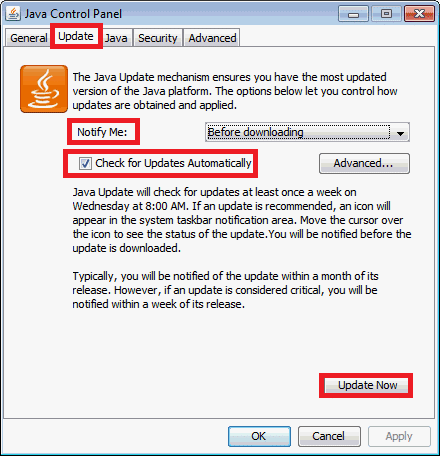
Turpmāk Java automātiski meklēs atjauninājumus un informēs jūs pirms to lejupielādes.
5. Pēc tam noklikšķiniet uz Atjaunināt tagad pogu, kā norādīts attēlā iepriekš.
6. Ja ir pieejama jauna Java versija, lejupielādēt un instalēt to.
7. Atļaut Java atjauninātājs lai veiktu izmaiņas datorā.
8. Seko uzvednes uz ekrāna lai pabeigtu procesu.
3. metode: atjauniniet Windows
Ja pašreizējā Windows versija ir kļūdaina vai nesaderīga ar spēli, varat saskarties ar Minecraft kļūdu Neizdevās uzrakstīt pamata izdruku operētājsistēmā Windows 10. Šādā gadījumā varat veikt Windows atjaunināšanu, kā paskaidrots tālāk.
1. Noklikšķiniet uz Sākt ikonu apakšējā kreisajā stūrī un atlasiet Iestatījumi.

2. Šeit noklikšķiniet uz Atjaunināšana un drošība, kā parādīts.
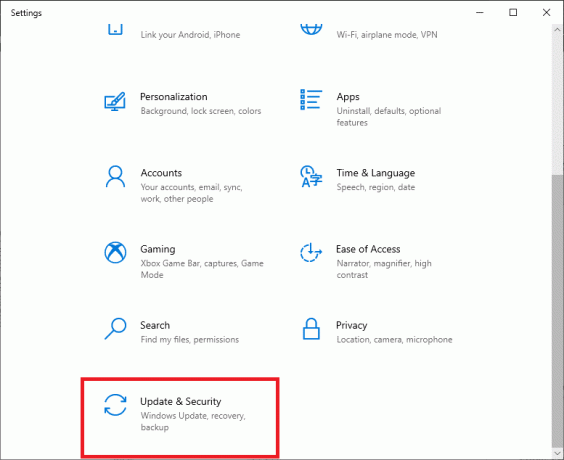
3. Klikšķiniet uz Windows atjaunināšana un tad, Meklēt atjauninājumus.

4A. Ja jūsu sistēma gaida atjauninājumu, izpildiet ekrānā redzamos norādījumus, lai lejupielādējiet un instalējiet atjauninājumu.
4B. Ja sistēmai jau ir atjaunināta versija, tiek parādīts šāds ziņojums: Jūs esat lietas kursā

5. Pēc atjaunināšanas restartējiet sistēmu un palaidiet Minecraft, lai pārbaudītu, vai ir Minecraft kļūda Neizdevās uzrakstīt Core Dump ir atrisināts.
Piezīme: Varat arī atgriezt Windows atjauninājumu uz iepriekšējām versijām, izmantojot sistēmas atjaunošanas procesu.
Lasi arī:Kā atspējot vai atinstalēt NVIDIA GeForce Experience
4. metode: iespējojiet VSync un trīskāršo buferizāciju (NVIDIA lietotājiem)
Spēles kadru nomaiņas ātrums tiek sinhronizēts ar sistēmas atsvaidzes intensitāti, izmantojot funkciju ar nosaukumu VSync. To izmanto, lai nodrošinātu nepārtrauktu spēles pakalpojumu smagām spēlēm, piemēram, Minecraft. Turklāt jūs varat arī palielināt kadru ātrumu, izmantojot Trīskāršās buferizācijas funkcija. Tālāk ir norādīts, kā operētājsistēmā Windows 10 labot Minecraft kļūdu, kurā neizdevās ierakstīt Core Dump, iespējojot abus:
1. Ar peles labo pogu noklikšķiniet uz tukšas vietas uz darbvirsmas un noklikšķiniet uz NVIDIA vadības panelis kā parādīts zemāk.
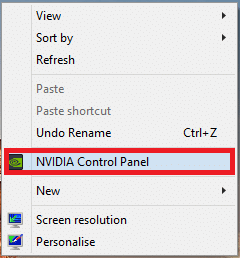
2. Tagad dodieties uz kreiso rūti un noklikšķiniet uz Pārvaldiet 3D iestatījumus.
3. Šeit pārslēdzieties uz Programmas iestatījumi cilne.
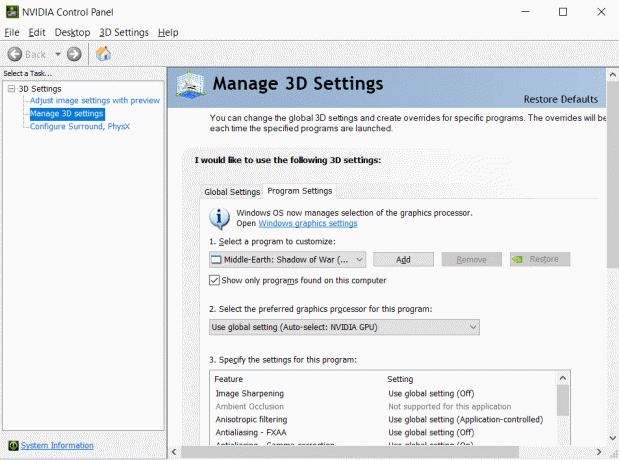
4. Klikšķiniet uz Pievienot, kā parādīts.

5. Pēc tam noklikšķiniet uz Pārlūkot…, kā izcelts.
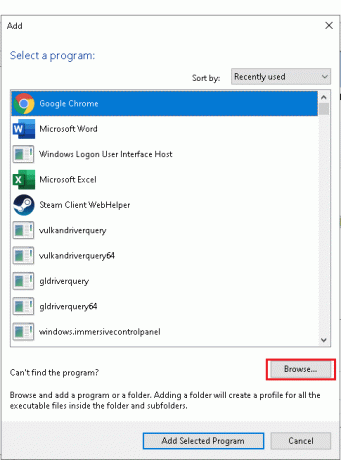
6. Tagad dodieties uz Java instalācijas mape un noklikšķiniet uz javaw.exe failu. Izvēlieties Atvērt.
Piezīme: Izmantojiet norādīto noklusējuma atrašanās vietu, lai atrastu iepriekš minēto Java izpildāmo failu:
C:/Programmu faili/Java/jre7/bin/ VAI C:/Programmu faili (x86)/Java/jre7/bin/
7. Tagad pagaidiet, līdz tiek ielādēts Java fails. Pēc tam noklikšķiniet uz Vertikālā sinhronizācija.
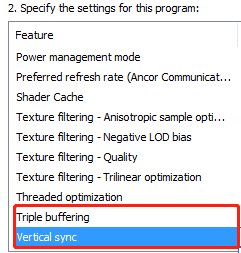
8. Šeit mainiet iestatījumu no Izslēgts uz Ieslēgts, kā parādīts zemāk.
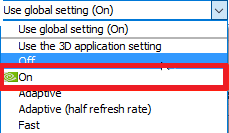
9. Atkārtojiet 6.-7. darbību, lai Trīskāršās buferizācijas iespēja, arī.
10. Visbeidzot noklikšķiniet uz Pieteikties lai saglabātu izmaiņas un izietu no ekrāna.
5. metode: izveidojiet izgāztuves failu
Dati sadaļā Izmest failu stāsta par programmām un lietojumprogrammām, kas tika izmantotas vietnē avārijas laiks. Šos failus automātiski izveido operētājsistēma Windows un lietojumprogrammas, kuras ir avarējušas. Tomēr lietotājs tos var izveidot arī manuāli. Ja jūsu sistēmā trūkst izgāztuves faila vai tas ir bojāts, jūs saskarsities ar Neizdevās ierakstīt pamata izdruku. Minidumps pēc noklusējuma nav iespējots Windows problēmu klientu versijās. Lūk, kā iespējot Minidumps operētājsistēmā Windows 10, izveidojot izgāztuves failu, kā norādīts tālāk.
1. Palaist Uzdevumu pārvaldnieks ar peles labo pogu noklikšķinot uz tukšas vietas Uzdevumjosla un atlasot to, kā iezīmēts.
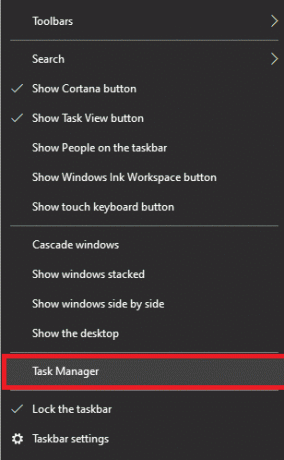
2. Lūk, meklējiet Java (TM) platformas SE binārais iekš Procesi cilne.
3. Ar peles labo pogu noklikšķiniet uz tā un atlasiet Izveidojiet izgāztuves failu, kā parādīts.
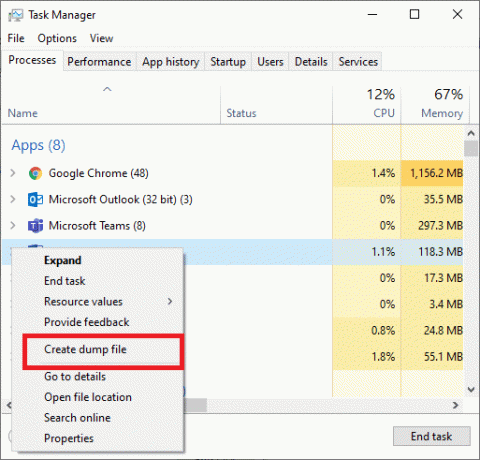
4. Vienkārši, pagaidi lai jūsu sistēma izveidotu izgāztuves failu un palaist Minecraft, jo tas labotu Minecraft kļūdu Neizdevās uzrakstīt Core Dump jūsu sistēmā.
Lasi arī:Izlabojiet AMD kļūdu. Windows nevar atrast Bin64 –Installmanagerapp.exe
6. metode: atkārtoti instalējiet AMD Catalyst Utility (AMD lietotājiem)
Ja AMD instalēšana bija nepilnīga vai veikta nepareizi, operētājsistēmā Windows 10 radīsies problēma ar Minecraft kļūdu Write Core Dump. Šo kļūdu var novērst, atkārtoti instalējot AMD katalizatora utilītu, kā norādīts tālāk.
1. Palaidiet Vadības panelis izmantojot meklēšanas izvēlni.
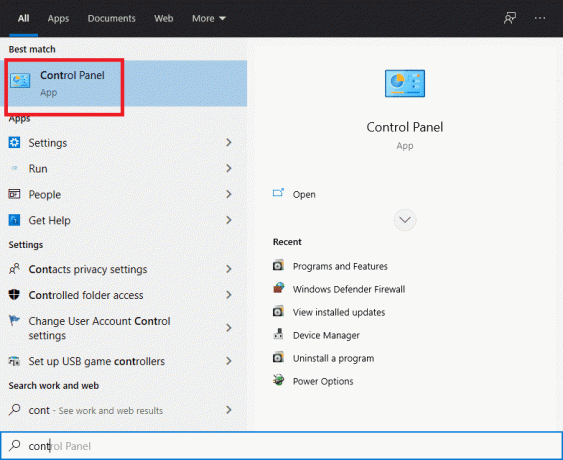
2. Pielāgojiet skatīšanās režīmu kā Skatīt pēc > Mazas ikonas un noklikšķiniet uz Programmas un iespējas.

3. The Programmas un iespējas parādīsies utilīta. Lūk, meklējiet AMD katalizators.
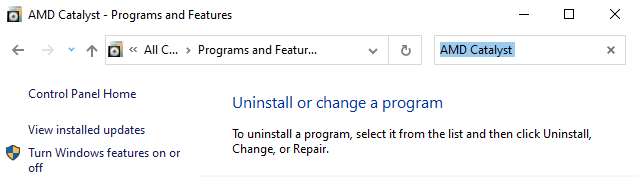
4. Tagad noklikšķiniet uz AMD katalizators un atlasiet Atinstalēt opciju.
5. Apstipriniet uzvedni Vai tiešām vēlaties atinstalēt AMD Catalyst? uzvednē noklikšķinot uz Jā.
6. Visbeidzot, Restartēt datoru, lai veiktu atinstalēšanu.
7. Lejupielādējiet AMD draiveri operētājsistēmai Windows 10, 32 bitu vai 64 bitu, atkarībā no gadījuma.
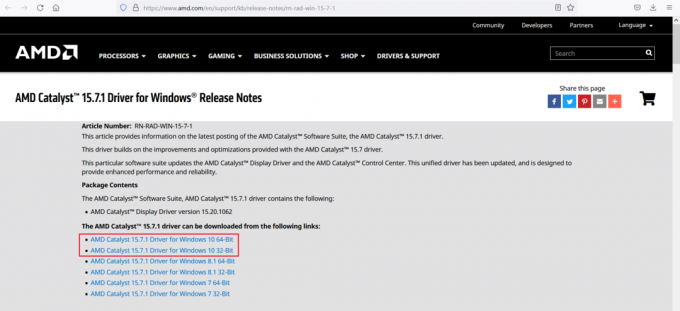
8. Pagaidiet lai lejupielāde tiktu pabeigta. Pēc tam dodieties uz Manas lejupielādes programmā File Explorer.
9. Veiciet dubultklikšķi uz lejupielādētais fails lai to atvērtu un noklikšķiniet Uzstādīt.
10. Seko ekrānā redzamās instrukcijas lai pabeigtu instalēšanas procesu.
Restartējiet savu Windows 10 sistēmu un palaidiet spēli. Fpaguva uzrakstīt core dump. Minidumps pēc noklusējuma nav iespējots Windows klientu versijās Minecraft kļūda tagad ir jānovērš.
Pro padoms: Varat arī atrisināt spēles pārtraukumus, piešķirot Minecraft papildu operatīvo atmiņu.
Ieteicams:
- 10 veidi, kā novērst Minecraft avārijas problēmas operētājsistēmā Windows 10
- 4 veidi, kā pārbaudīt FPS (kadri sekundē) spēlēs
- Kā labot Steam nelejupielādētās spēles
- Kā lietot divas WhatsApp vienā Android tālrunī
Mēs ceram, ka šī rokasgrāmata bija noderīga un jums tas izdevās labotMinecraft kļūda Neizdevās uzrakstīt kodola izdruku. Minidumps pēc noklusējuma nav iespējots Windows klientu versijās. Pastāstiet mums, kura metode jums bija vislabākā. Tāpat, ja jums ir kādi jautājumi/ieteikumi saistībā ar šo rakstu, droši uzdodiet tos komentāru sadaļā.



